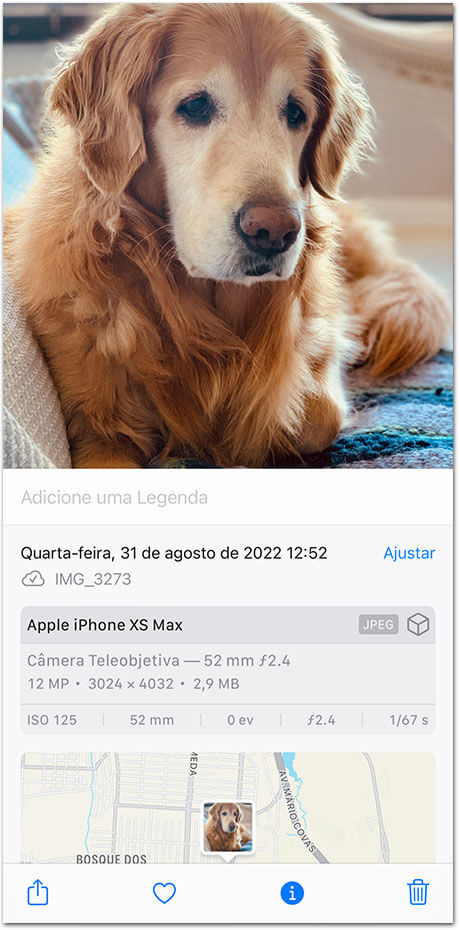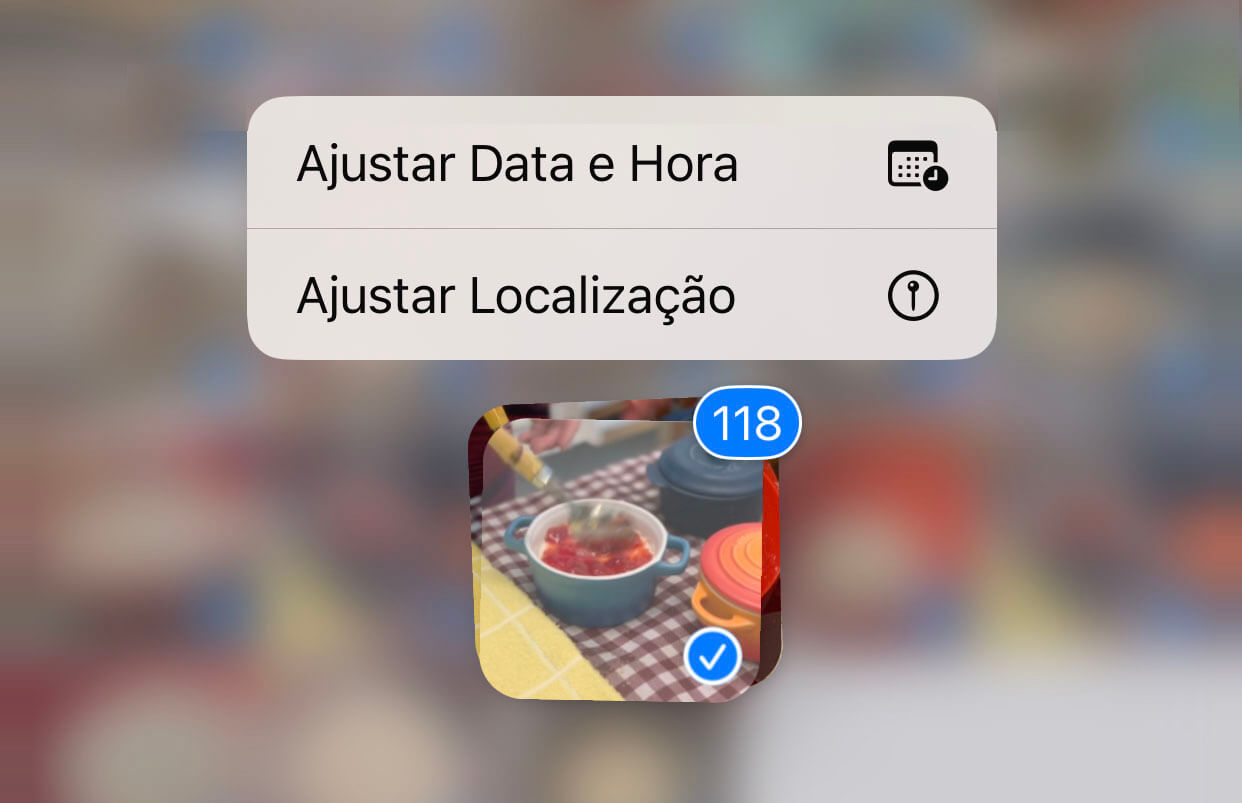
O iPhone sempre deu um grande destaque às câmeras que possui, para tirar cada vez melhores fotos.
Isso fez com que seus usuários o adotassem como máquina fotográfica padrão, que cabe no bolso e está sempre por perto quando se precisa.
Ao fazer uma foto, o sistema inclui informações na imagem como data, hora e localização. Estes metadados ficam no arquivo e são acessados posteriormente por aplicativos ou o próprio sistema.
Neste tutorial você aprenderá como editar estes metadados em várias imagens ao mesmo tempo.
Pode haver casos em que você queira mudar ou até apagar algum metadado de suas fotos.
Por exemplo, se você tirou uma foto e quer postá-la na internet, o ideal é apagar as informações de localização, para pessoas mal intencionadas não descobrirem facilmente onde você mora.
Ou digamos que você queira mudar a data nas fotos de um evento para outra data.
Editar metadados já é possível desde o iOS 15. Porém, ele só deixava fazer isso se você fizesse isso individualmente em cada foto.
Imagine se você tiver 100 ou 300 fotos para alterar, terá que fazer uma a uma?
A partir do iOS 16 o sistema permite alterar os metadados de diversas fotos ao mesmo tempo, em uma única ação. Veja como:
Como editar os metadados de várias fotos no iPhone
- Abra o app Fotos
- Toque no botão Selecionar e toque em todas as imagens que você quer alterar as informações
- Com todas selecionadas, toque em uma delas por 1 segundo, até aparecer o menu contextual
- Escolha “Ajustar Data e Hora” ou “Ajustar Localização”, de acordo com seu objetivo
- Ajuste a hora ou a localização de acordo com o que você deseja
- Se estiver tudo correto, toque em Ajustar no alto da tela
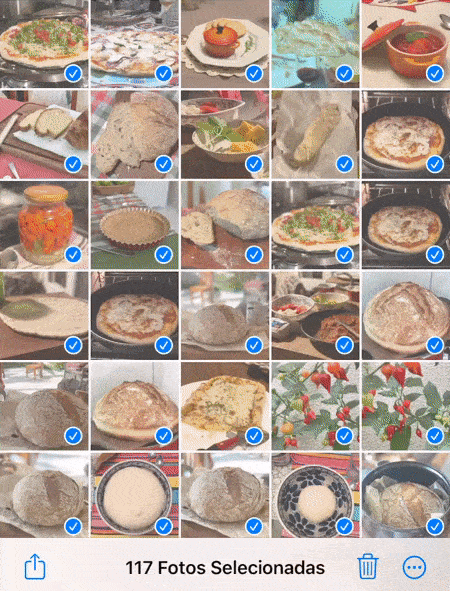
Pronto! Agora todas as imagens que você selecionou estão com uma nova data/localização.
Como editar data e hora de uma única foto no iOS
- Abra o aplicativo Fotos
- Toque na foto que você deseja alterar os metadados
- Com ela aberta, arraste a imagem para cima, até aparecer a data e os dados EXIF da foto
- Toque em “Ajustar”.
- Mude a data e/ou o horário da imagem para o que você deseja.
- Toque em “Ajustar” novamente.
Pronto, metadados ajustados.